如何使用Movavi Video Editor Plus Mac版分割视频呢?
2023-09-28 385如何使用Movavi Video Editor Plus Mac版分割视频呢?别急,今天小编给大家带来了使用Movavi Video Editor Plus Mac版分割视频的教程,操作简单,感兴趣的朋友快来跟小编看看吧!
Movavi Video Editor Plus 为您提供了一种简单快速的视频剪辑方法,还可以让您以多种不同方式编辑电影。
1. 安装Movavi.com视频切割器视频切割器
2.选择要拆分的文件
单击添加文件并选择要拆分的视频。然后视频将自动添加到媒体箱。
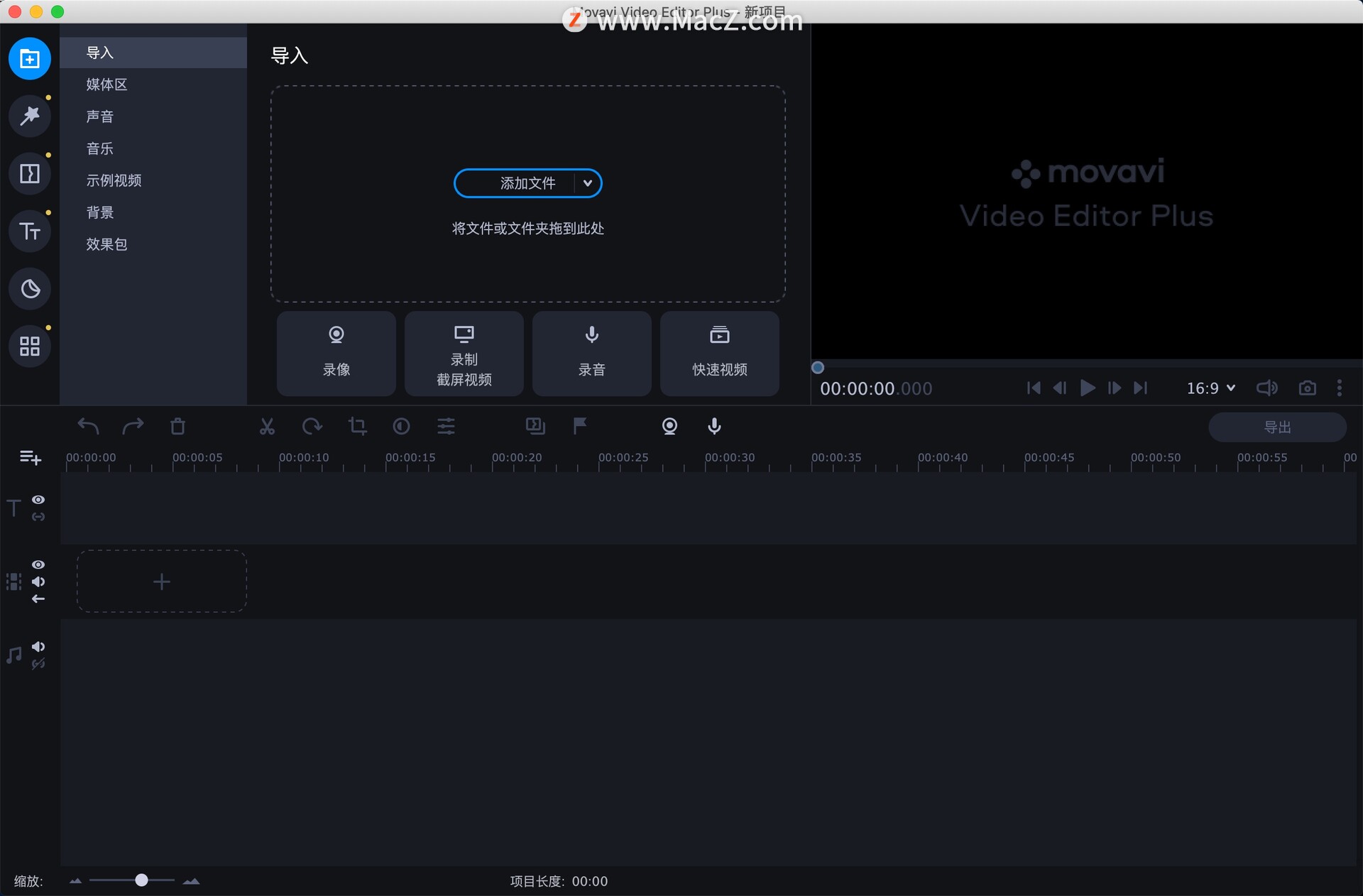
将其拖放到时间轴上。您也可以简单地将视频拖放到时间轴上。
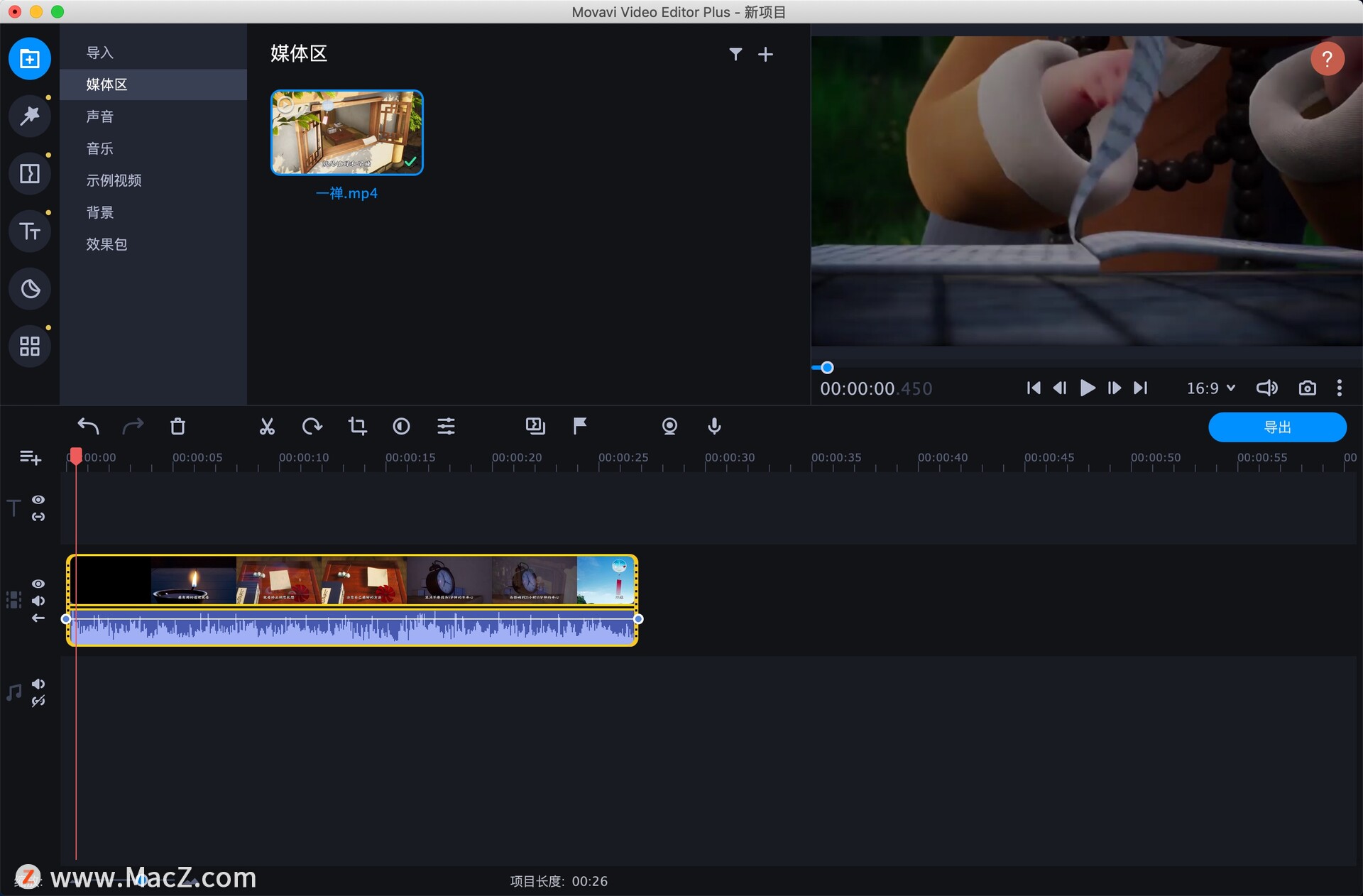
3.剪切视频剪辑并删除不需要的部分
要将电影切成两半,首先单击时间轴上的视频,然后将红色标记移动到视频中要剪切的位置。您还可以通过在预览窗口中播放视频来定位特定的电影场景。接下来,单击拆分按钮。您的视频将分为两部分。
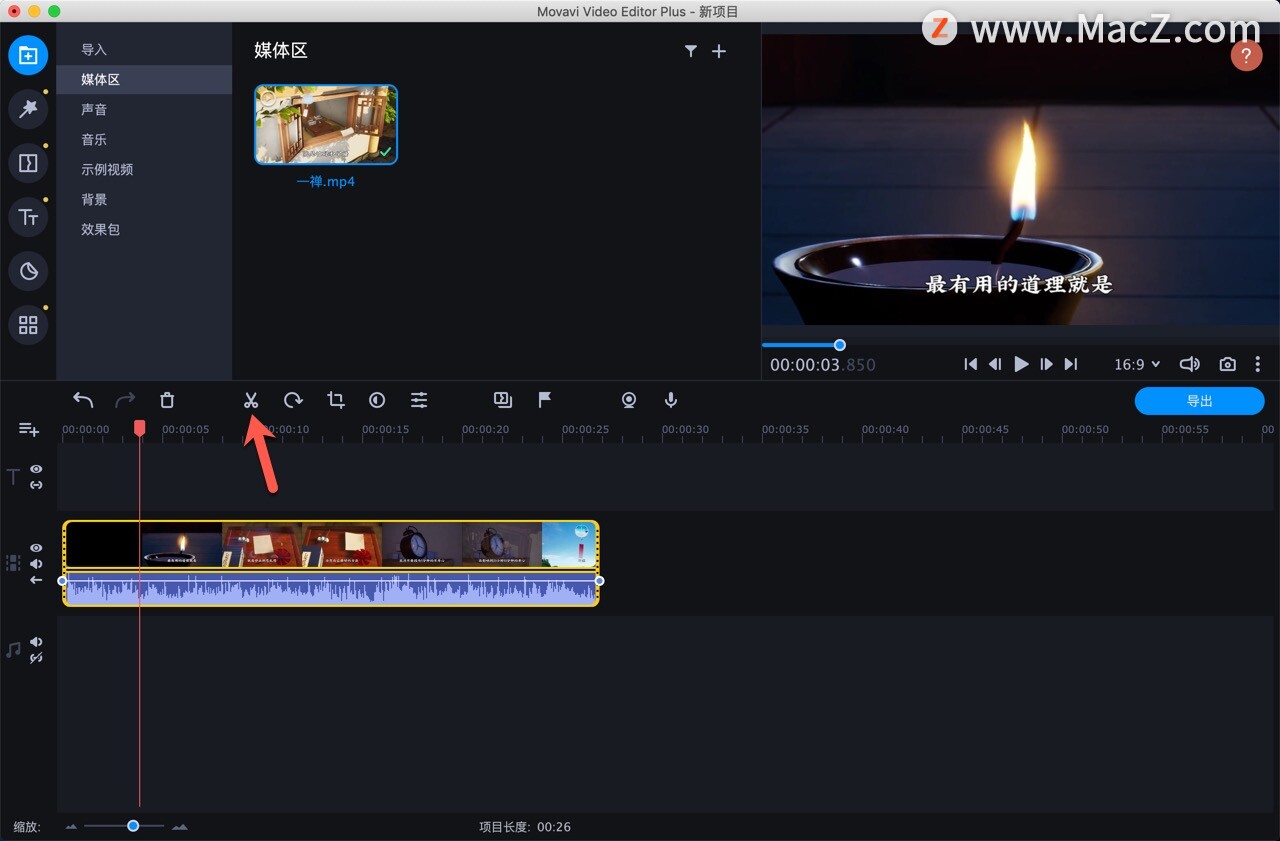
要从视频中剪切不需要的片段,请将红色标记放在不需要的部分的开头,然后单击拆分图标。然后将红色标记移动到不需要的段的末尾并再次单击拆分。现在该片段已与视频的其余部分完全分离,因此您只需点击Delete即可将其删除。
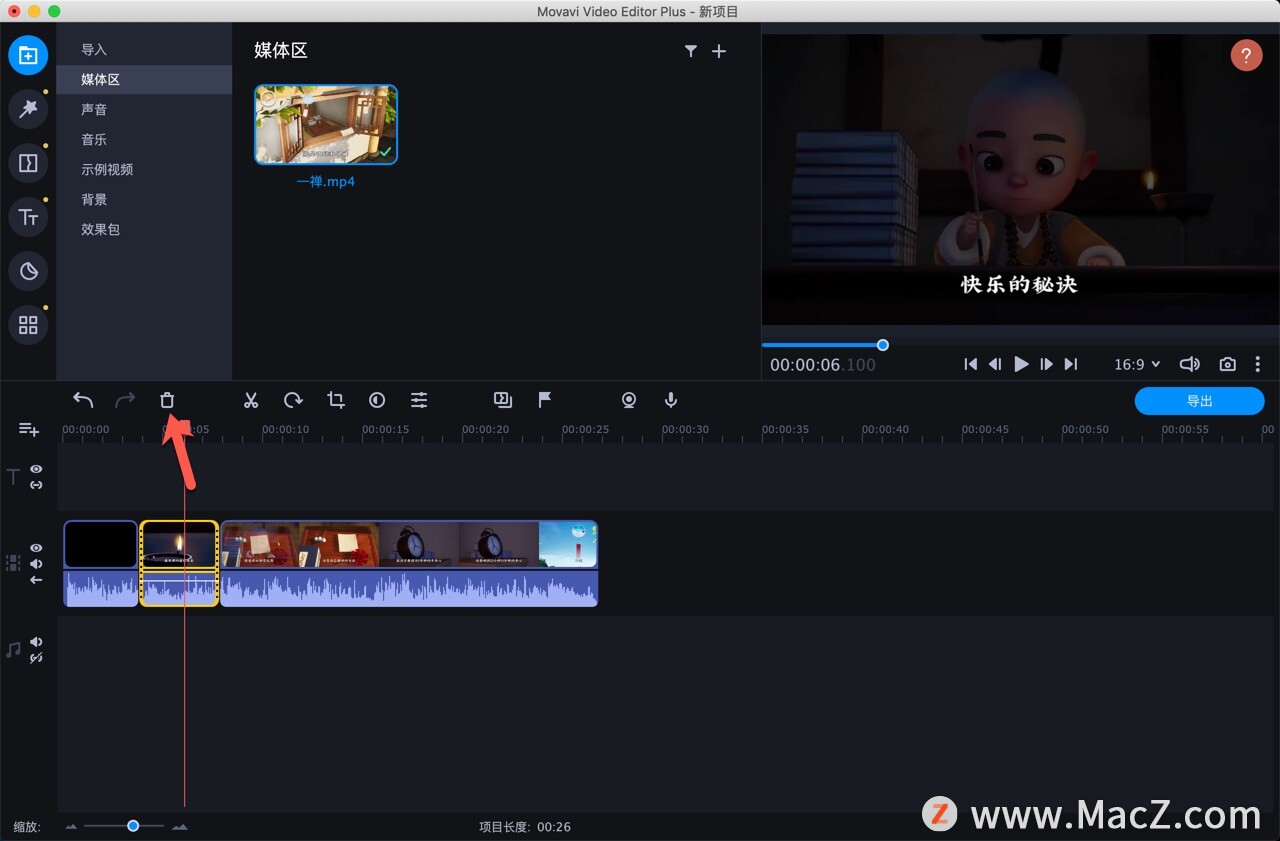
4.保存编辑过的视频
剪切完成后,以适当的格式保存您的视频。单击导出并从弹出窗口左侧的选项卡中选择视频格式。您可以选择任何视频格式,包括 AVI、MPEG、WMV、MP4、FLV 和 MOV,或将文件保存为高清视频。然后在“保存到”字段中指明目标文件夹并单击“开始”。
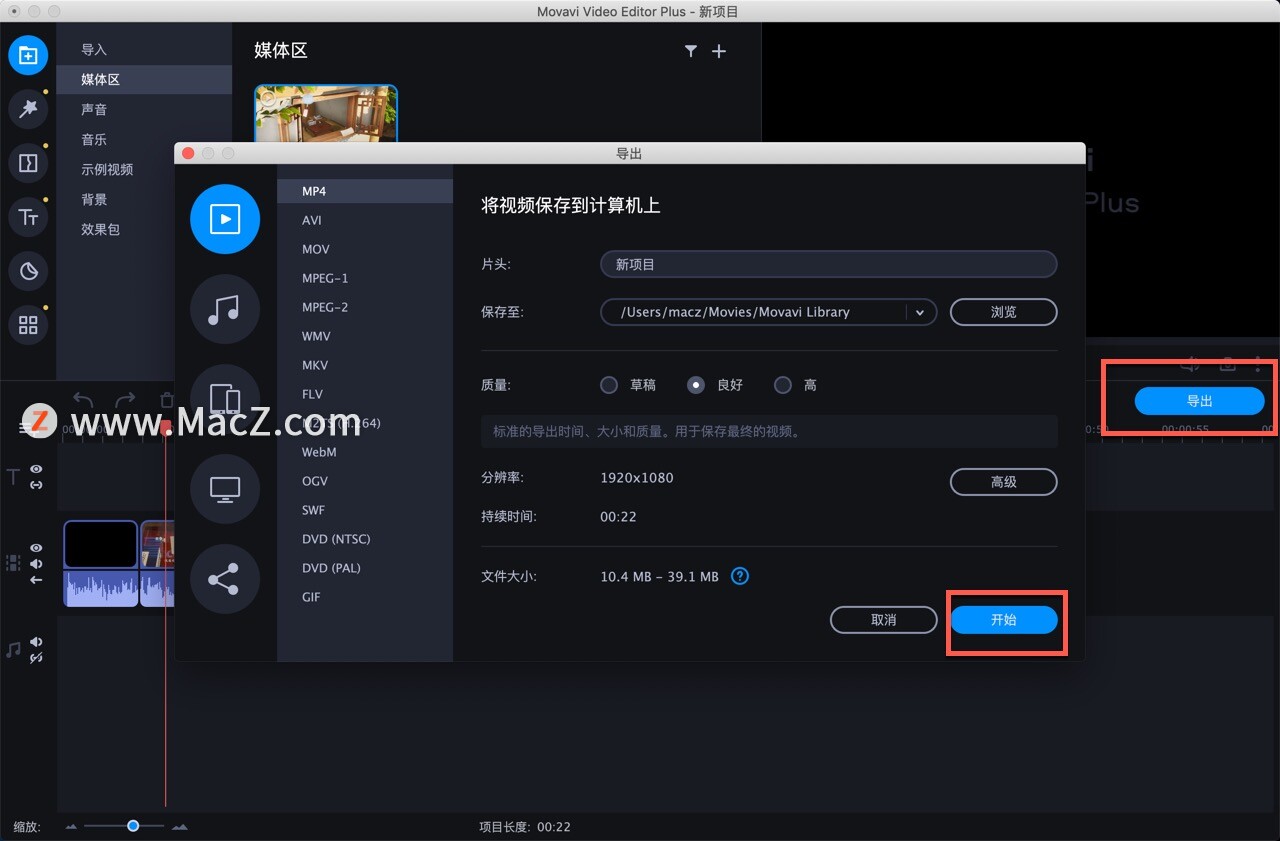
以上就是小编给大家带来的全部内容,希望对您有所帮助,更多实用Mac教程尽在我们!
相关资讯
查看更多-

微信正灰度测试微信账号系统,“公众号”“服务号”“小程序”“视频号”全面合一
-

官方 13 分钟视频剖析 iPhone 16e:自研 5G 基带 C1 首秀、4800 万像素影像实力、A18 芯片,打造苹果“真香”手机
-

TikTok视频推广:年轻用户群中的品牌新宠儿?
-

抖音账号批量管理与短视频矩阵:高效运营策略全解析
-

一键多发,小红书达人如何高效管理30+平台视频内容?
-

抖音视频号小红书联动,如何打造全域流量,实现内容收益倍增?
-

阿里图生视频专利曝光:智能化端到端生成,无需预设运动参数
-

TikTok用户迁移小红书,短视频行业迎来哪些新变局?
-

TikTok用户转向小红书,短视频产业格局生变,投资新机遇何在?
-

电商短视频新风口:易媒助手如何助力抖音挂车高效传播?
最新资讯
查看更多-

- 苹果 iPhone 应用精彩纷呈,iPad 用户望眼欲穿
- 2025-02-06 297
-

- 苹果官方发布指南:如何禁用 MacBook 自动开机功能
- 2025-02-05 295
-

- 苹果分享 macOS 15 Sequoia 技巧,Mac 启动行为由你掌控
- 2025-02-02 269
-

- 苹果首次公布AirPods固件升级攻略:共6步
- 2025-01-30 227
-

- 苹果 iPhone 用户禁用 Apple Intelligence 可释放最多 7GB 存储空间
- 2025-01-30 208
热门应用
查看更多-

- 快听小说 3.2.4
- 新闻阅读 | 83.4 MB
-

- 360漫画破解版全部免费看 1.0.0
- 漫画 | 222.73 MB
-

- 社团学姐在线观看下拉式漫画免费 1.0.0
- 漫画 | 222.73 MB
-

- 樱花漫画免费漫画在线入口页面 1.0.0
- 漫画 | 222.73 MB
-

- 亲子餐厅免费阅读 1.0.0
- 漫画 | 222.73 MB
-
 下载
下载
湘ICP备19005331号-4copyright?2018-2025
guofenkong.com 版权所有
果粉控是专业苹果设备信息查询平台
提供最新的IOS系统固件下载
相关APP应用及游戏下载,绿色无毒,下载速度快。
联系邮箱:guofenkong@163.com